手机上如何用word文档
更新时间:2023-11-15 13:29:30来源:神宙游戏浏览量:
手机上如何用word文档,如今手机已经成为人们生活中不可或缺的一部分,不仅方便了我们的日常通讯,还为我们提供了诸多办公和学习的便利,其中使用手机上的Word文档已经成为了许多人处理文件和文档的首选方式。通过手机上的应用程序,我们可以轻松地打开和编辑Word文档,无论是在办公室还是在外出时,都能随时进行修改和查看。手机上的Word文档不仅界面简洁,操作便捷而且功能齐全,可以满足大部分用户的需求。无论是商务人士还是学生,都可以通过手机上的Word文档高效地完成工作和学习任务。
手机如何打开和编辑Word文档
方法如下:
1.在手机上下载一个手机WPS,下载好之后打开。
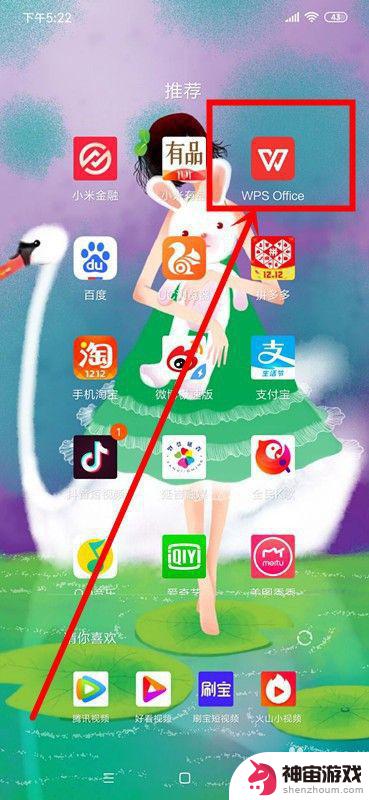
2.打开WPS之后,在手机下角有个+号,点击+号。
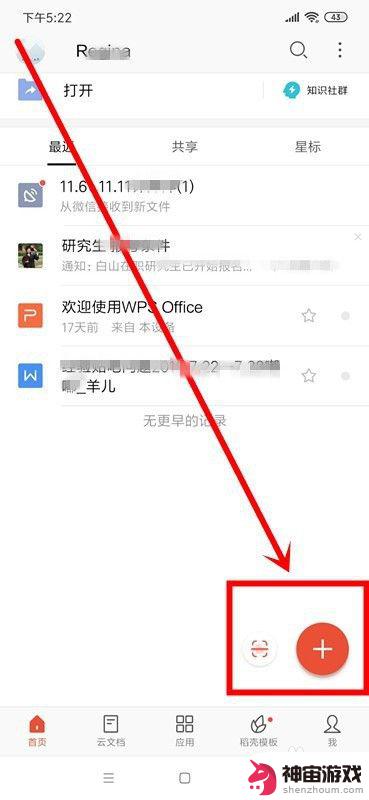
3.点开+号之后,会有很多选择,点击新建文档。
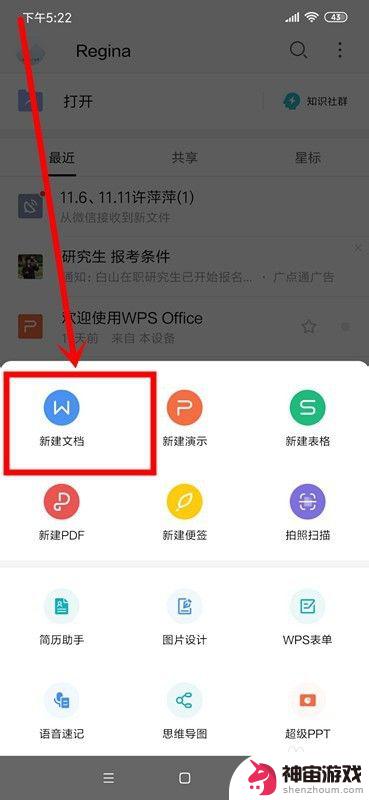
4.进入新建文档之后,如果你需要文档模板。可以滑动手机屏幕进行选择,我们今天用空白文档示范。
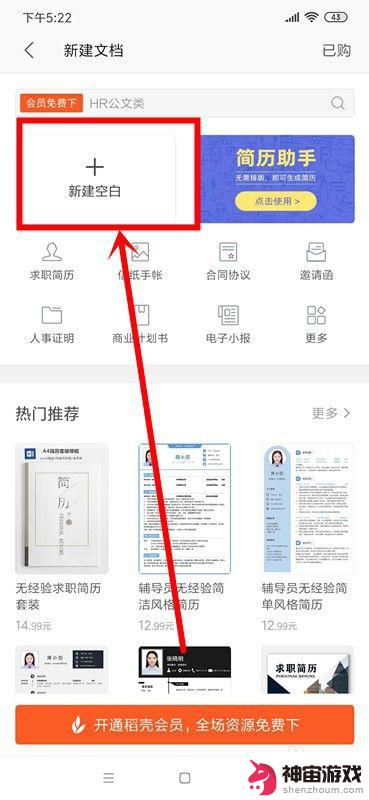
5.点击空白文档,进入后可以根据需要进行文字选择。文字颜色,以及文字的颜色等都可以自行选择。
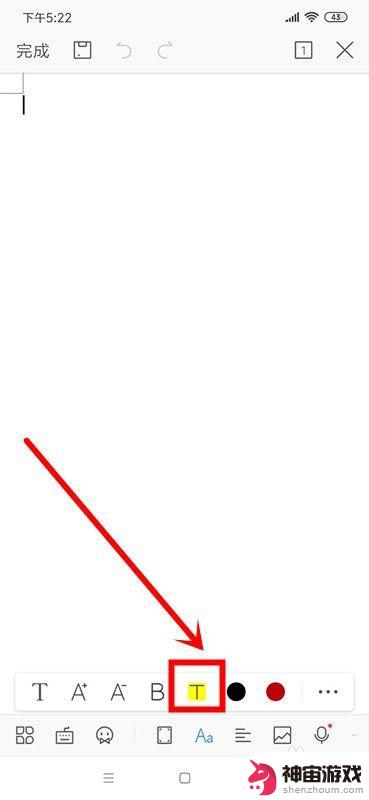
6.还可以在新建文档里设置文字的排行,以及插入一系列的文件等,点击如图所示。
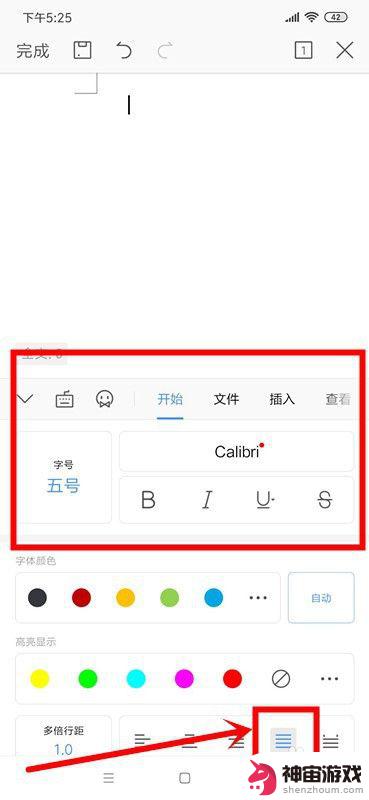
7.如果需要在文档里加入图片,点击添加图片。可以拍照,或者是使用在线图库,亦或是相册选择你想要的图片。
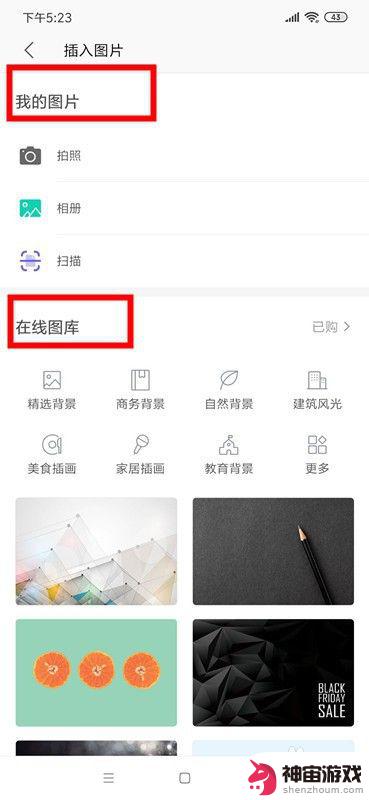
8.选择图片,点击添加,然后进行文字编辑。
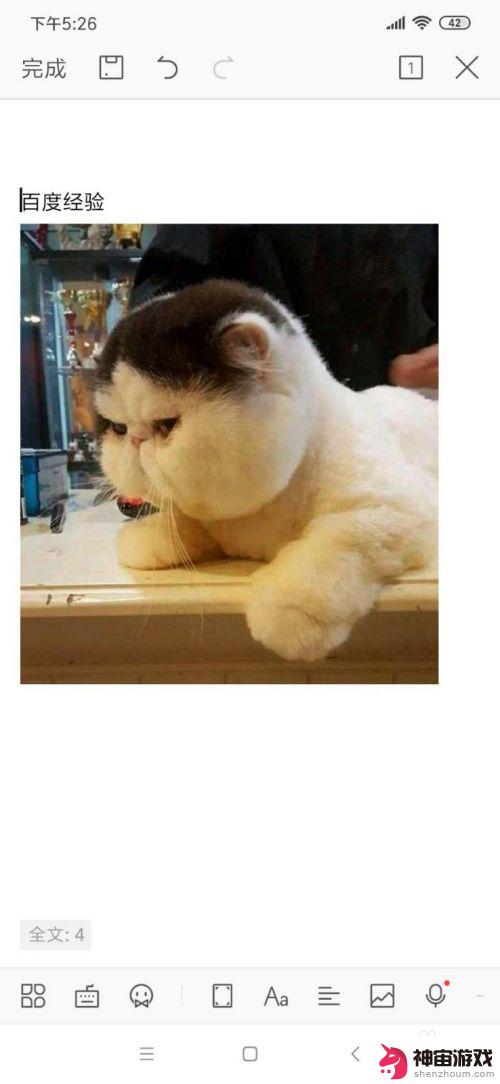
9.编写好文档之后,编辑文档名字,点击保存。
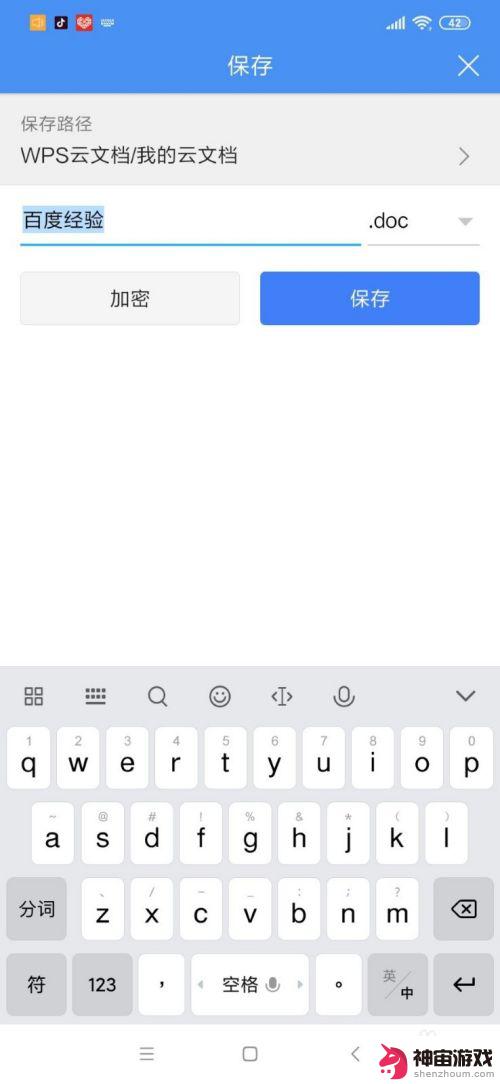
10.这便是保存好的文档,可以随时查看,或者进行编辑。

以上就是手机上如何使用Word文档的全部内容,对于不清楚的用户,可以参考以上小编提供的步骤进行操作,希望对大家有所帮助。
- 上一篇: 怎么合集手机相册视频
- 下一篇: 手机怎么设置吃鸡视野大
热门教程
猜您喜欢
最新手机软件
- 1
- 2
- 3
- 4
- 5
- 6
- 7
- 8
- 9
- 10
















